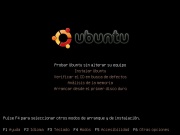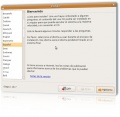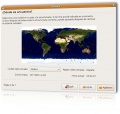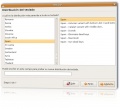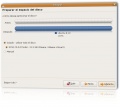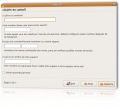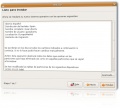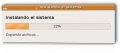Diferencia entre revisiones de «Instalación estándar»
m (→Finalizando) |
m (Terminado de retocar el artículo por hoy.. 8)) |
||
| Línea 17: | Línea 17: | ||
=== Configuración === | === Configuración === | ||
| − | * El primer paso es elegir el idioma. Si en la pantalla de bienvenida eligió el español, simplemente pulse adelante («forward») | + | *El primer paso es elegir el idioma. Si en la pantalla de bienvenida eligió el español, simplemente pulse adelante («forward»), en otro caso seleccione «Español» en la lista, y continue (ver ''Fig.3''). |
| − | * Lo siguiente es elegir la zona horaria. Simplemente pulse sobre su zona, y después la ciudad. | + | *Lo siguiente es elegir la zona horaria. Simplemente pulse sobre su zona, y después la ciudad. Por ejemplo, en el caso de España pulsar sobre el país y luego sobre Madrid (ver ''Fig.4''). |
| − | * Siguiente paso: elegir el tipo de teclado. Si todo va bién, y no tiene un teclado | + | *Siguiente paso: elegir el tipo de teclado. Si todo va bién, y no tiene un teclado ''raro'', debería estar ya seleccionado. Cerciórese de que esto es así escribiendo en la caja de texto que hay en la parte inferior, pulse algunas teclas específicas del español, como la ''Ñ'', y algunos símbolos habituales para asegurarse. |
| − | * | + | *En el siguiente paso la instalación le preguntará sus datos (ver ''Fig.6''). Su nombre real y su nombre o apodo de usuario. Por ejemplo, el nombre real podría ser «Jesús López», y el nombre de usuario «flopez». A continuación escoja una contraseña y el nombre del ordenador. Puede dejar el que pone por defecto, por ejemplo «flopez-laptop» o «flopez-desktop». |
| − | <div align="center"><gallery> | + | <div align="center" style="padding:1em"><gallery> |
Imagen:instalacion3.jpg|''Fig.3'' Escoger idioma | Imagen:instalacion3.jpg|''Fig.3'' Escoger idioma | ||
Imagen:instalacion4.jpg|''Fig.4'' Configurar zona horaria | Imagen:instalacion4.jpg|''Fig.4'' Configurar zona horaria | ||
| Línea 34: | Línea 34: | ||
=== Finalizando === | === Finalizando === | ||
| − | *'''¡Cuidado!''' El siguiente paso es el más delicado, se trata indicar donde se debe instalar Ubuntu. | + | *'''¡Cuidado!''' El siguiente paso es el más delicado, se trata indicar donde se debe instalar Ubuntu. Escoge la opción correcta o podría formatear una partición no deseada si va a compartir el disco duro con otros sistemas operativos. Existen tres opciones: |
#'''Formatear todo el disco duro'''. Elija esta si desea borrarlo todo y usar el disco duro por defecto como único para Ubuntu (ver ''Fig. 7''). La opción mas facil y menos problemática. | #'''Formatear todo el disco duro'''. Elija esta si desea borrarlo todo y usar el disco duro por defecto como único para Ubuntu (ver ''Fig. 7''). La opción mas facil y menos problemática. | ||
| Línea 48: | Línea 48: | ||
*En la pantalla siguiente, el instalador le mostrará los datos para que los revise. Asegúrese de que todo está en orden, y pulse siguiente para comenzar a copiar los archivos de Ubuntu al disco duro (ver ''Fig.8''). | *En la pantalla siguiente, el instalador le mostrará los datos para que los revise. Asegúrese de que todo está en orden, y pulse siguiente para comenzar a copiar los archivos de Ubuntu al disco duro (ver ''Fig.8''). | ||
| − | *Si todo es correcto al final le pedirá reiniciar para | + | *Si todo es correcto al final le pedirá reiniciar sin el disco o continuar usando la versión ''virtual'' (ver ''Fig.9''). |
| + | |||
| + | === Problemas con la instalación === | ||
| + | |||
| + | La mayoría de los problemas para instalar Ubuntu provienen de que este no reconozca bien o no le sea posible utilizar el hardware del ordenador como por ejemplo una tarjeta de video concreta, por lo que no arrancará el entorno gráfico virtual de manera correcta y por lo tanto no se podrá iniciar la instalación. | ||
| + | |||
| + | * Lo primero es intentar arrancar el disco modificando algunas opciones resumidas en el apartado de Ayuda que se observa durante la pantalla de bienvenida pulsando la tecla F1 o probando el modo gráfico seguro (ver ''Fig.1'') | ||
| + | * Si no se consigue ningún resultado, lo mas recomendable es comprobar si esta respondida en los distintos foros o chats de la comunidad de Ubuntu o derivadas, que suele ser lo mas frecuente o consultar también el apartado completo de la [[:Categoría:Instalación|guia-ubuntu.org sobre instalación]].. Existe también [http://www.ubuntu.com/support/paid soporte comercial] por parte de Ubuntu. | ||
{{Nota|Fuente original: [http://libera2.wordpress.com/2006/06/07/instalacion-de-ubuntu/ ''Instalación de Ubuntu''] del blog [http://libera2.wordpress.com/ Liberado2]}} | {{Nota|Fuente original: [http://libera2.wordpress.com/2006/06/07/instalacion-de-ubuntu/ ''Instalación de Ubuntu''] del blog [http://libera2.wordpress.com/ Liberado2]}} | ||
[[Categoría:Instalación]] | [[Categoría:Instalación]] | ||
Revisión de 22:57 5 ago 2006
La instalación de Ubuntu habitualmente suele tomar unos 30 minutos si no hay ningún problema. Pasos a seguir:
Contenido
Arranque del sistema
- Una vez descargado Ubuntu hay que quemar la imagen ISO en un disco compacto. Todos los programas de grabación de discos son capaces de hacerlo.
NOTA: el archivo descargado es un único archivo con extensión ISO, debe de manipularse únicamente con programas para grabación de discos grabables. Si no se ha descargado mediante Bittorrent sino por FTP o descarga directa, se debería de compruebar la suma de verificación disponible desde la sección descargas de Ubuntu para asegurarse que la imagen descargada de Ubuntu no este corrupta.
- Reinicie su equipo con el disco grabado en el lector, al encenderse de nuevo al arrancar aparecerá una pantalla de bienvenida en inglés (ver Fig.1). Para elegir el castellano, solo hay que pulsar la tecla F2 y seleccionarlo de la lista.
NOTA: si al arrancar no se muestra la bienvenida, debe de entrar en la BIOS e indicar que primero el ordenador arranque el lector de discos compactos (es recomendable leer el manual de su placa base donde debe de venir perfectamente explicado).
Instalación
Tras unos instantes, el escritorio gráfico de Ubuntu se habrá cargado en su memoria RAM y aparecerá en su pantalla. Puede explorar los menús o probar las aplicaciones para ver una pequeña muestra de lo que Ubuntu puede hacer sin todavía tener nada instalado en su sistema. Tenga en cuenta que una vez instalado es mucho más rápido que al ejecutarlo de forma virtual. Para iniciar la instalación debe de seleccionar y hacer doble click con el ratón en en icono que se ve en la imagen a la derecha (ver fig.2)
Configuración
- El primer paso es elegir el idioma. Si en la pantalla de bienvenida eligió el español, simplemente pulse adelante («forward»), en otro caso seleccione «Español» en la lista, y continue (ver Fig.3).
- Lo siguiente es elegir la zona horaria. Simplemente pulse sobre su zona, y después la ciudad. Por ejemplo, en el caso de España pulsar sobre el país y luego sobre Madrid (ver Fig.4).
- Siguiente paso: elegir el tipo de teclado. Si todo va bién, y no tiene un teclado raro, debería estar ya seleccionado. Cerciórese de que esto es así escribiendo en la caja de texto que hay en la parte inferior, pulse algunas teclas específicas del español, como la Ñ, y algunos símbolos habituales para asegurarse.
- En el siguiente paso la instalación le preguntará sus datos (ver Fig.6). Su nombre real y su nombre o apodo de usuario. Por ejemplo, el nombre real podría ser «Jesús López», y el nombre de usuario «flopez». A continuación escoja una contraseña y el nombre del ordenador. Puede dejar el que pone por defecto, por ejemplo «flopez-laptop» o «flopez-desktop».
Finalizando
- ¡Cuidado! El siguiente paso es el más delicado, se trata indicar donde se debe instalar Ubuntu. Escoge la opción correcta o podría formatear una partición no deseada si va a compartir el disco duro con otros sistemas operativos. Existen tres opciones:
- Formatear todo el disco duro. Elija esta si desea borrarlo todo y usar el disco duro por defecto como único para Ubuntu (ver Fig. 7). La opción mas facil y menos problemática.
- Espacio libre contiguo. Ubuntu usará un trozo de espacio libre del disco duro para instalarse, esta es la opción más recomendable si desea conservar su antiguo sistema operativo o alguna partición con sus datos. Es una opción muy habitual para aquellos que desean seguir también con un primer o segundo sistema operativo como Windows o Mac OS.
- Particionamiento manual. Se deben de especificar como será la partición de forma mas específica, se pueden habilitar una o mas particiones para Ubuntu. Cada partición debe tener al menos 2 GB de tamaño y se debe habilitar una de ellas para la memoria de intercambio (Swap). Esta no es la mejor opción si nunca se ha hecho una partición o se ha instalado Linux antes.
- En la pantalla siguiente, el instalador le mostrará los datos para que los revise. Asegúrese de que todo está en orden, y pulse siguiente para comenzar a copiar los archivos de Ubuntu al disco duro (ver Fig.8).
- Si todo es correcto al final le pedirá reiniciar sin el disco o continuar usando la versión virtual (ver Fig.9).
Problemas con la instalación
La mayoría de los problemas para instalar Ubuntu provienen de que este no reconozca bien o no le sea posible utilizar el hardware del ordenador como por ejemplo una tarjeta de video concreta, por lo que no arrancará el entorno gráfico virtual de manera correcta y por lo tanto no se podrá iniciar la instalación.
- Lo primero es intentar arrancar el disco modificando algunas opciones resumidas en el apartado de Ayuda que se observa durante la pantalla de bienvenida pulsando la tecla F1 o probando el modo gráfico seguro (ver Fig.1)
- Si no se consigue ningún resultado, lo mas recomendable es comprobar si esta respondida en los distintos foros o chats de la comunidad de Ubuntu o derivadas, que suele ser lo mas frecuente o consultar también el apartado completo de la guia-ubuntu.org sobre instalación.. Existe también soporte comercial por parte de Ubuntu.
| Fuente original: Instalación de Ubuntu del blog Liberado2 |